Hvordan sette opp skjult markør når du legger inn data på Windows 10/11

Er du irritert over situasjonen der musepekeren dukker opp i tekstfeltet mens du skriver?
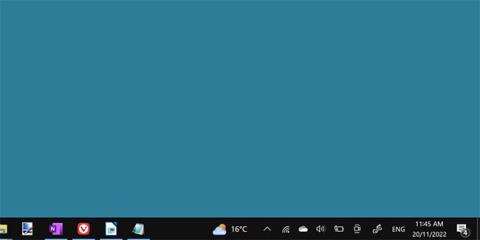
Har du lagt merke til at Windows 11-språklinjen henger rundt oppgavelinjen? Det er en funksjon som noen kanskje vil utelate, spesielt hvis det ikke er noen planer om å endre språket du skriver på.
La oss se hvordan du skjuler språklinjen fra Windows 11 gjennom følgende artikkel!
Hva er språklinjen?
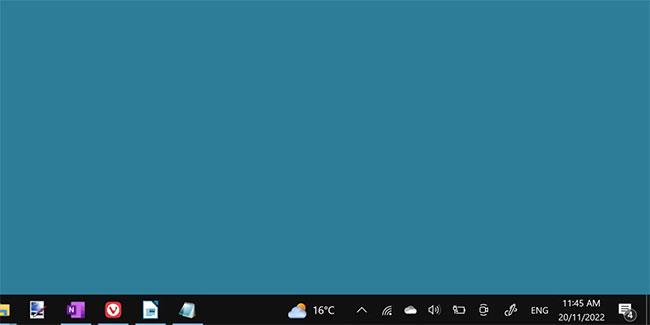
Språklinje på oppgavelinjen
Språklinjen er et lite ikon på oppgavelinjen, vanligvis representert med en språkkode på tre bokstaver - for eksempel ENG for engelsk.
Den lar brukere raskt bytte mellom forskjellige tastaturoppsett. Hvis du har flere tastaturoppsett eller språk lagt til Windows 11, vil språklinjen vises nederst til høyre på skjermen.
Hvis du ikke er kjent med denne funksjonaliteten, bør du vurdere å lese om hvordan du installerer forskjellige språk og oppsett i Windows 11 før du avinstallerer. Det er en nyttig funksjon for folk som skriver på flere språk, men tilfeldige brukere kan ha problemer med å bruke den.
Slik sletter du språklinjen
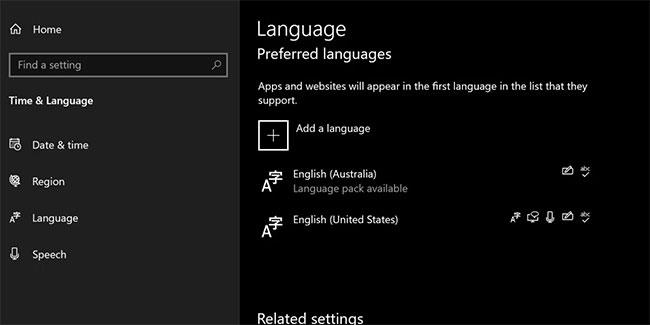
Still inn tastaturspråket
Språklinjen fjernes enklest ved å sørge for at du bare har ett tastaturspråk installert.
Du kan sjekke hvor mange språk du har installert ved å søke etter Rediger språk i startmenyens søkelinje.
Du vil åpne Rediger språk og tastaturalternativer .
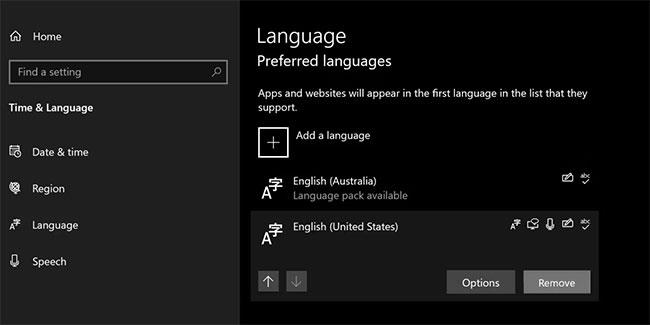
Fjern språk fra tastaturets språkinnstillinger
Klikk på språket du vil fjerne og trykk Fjern. Dette vil fjerne språklinjen umiddelbart.
Er språklinjen fortsatt tilgjengelig?
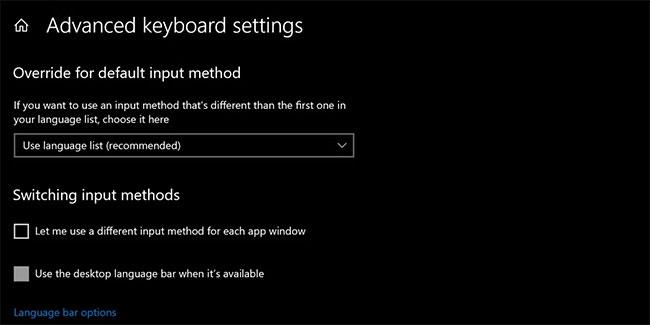
Avanserte tastaturinnstillinger
Hvis språklinjen ikke forsvinner, er det en annen måte å fjerne den på.
Søk etter avanserte tastaturalternativer i startmenyens søkelinje. Åpne dette systeminnstillingsvinduet og velg Bruk språklinjen på skrivebordet når den er tilgjengelig . Klikk deretter på Alternativer for språklinje .
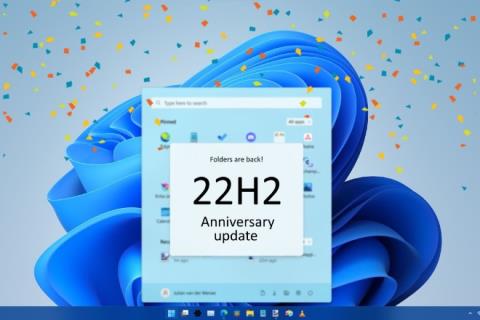
Avanserte tastaturinnstillinger i Windows 11
Merk av for Skjult -alternativet under språklinjen, og velg deretter Bruk. Dette vil forhindre at språklinjen vises i noen kapasitet.
Et nyttig verktøy, men ikke mange brukere trenger det
Språklinjen er sannsynligvis vanskeligere å skjule enn den trenger å være. For noen brukere vises språklinjen selv når brukeren bare har ett språk installert.
Heldigvis kan den fortsatt fjernes eller skjules. Hvis du aldri har brukt denne funksjonen, kan du nyte den lille ekstra plassen du får på oppgavelinjen ved å fjerne den.
Er du irritert over situasjonen der musepekeren dukker opp i tekstfeltet mens du skriver?
Mens Discord går jevnt mesteparten av tiden, kan du av og til støte på et problem som gir deg hodepine når du prøver å finne ut hvordan du kan løse det.
Hvis du ikke bruker Forteller eller ønsker å bruke en annen app, kan du enkelt slå den av eller deaktivere den.
Windows kommer med et mørkt tema som forbedrer den generelle estetikken til systemet. Dette alternativet er imidlertid begrenset og påvirker kanskje ikke enkelte applikasjoner.
Mens du venter på at Microsoft offisielt skal bringe Copilot til Windows 10, kan du oppleve denne AI chatbot-tjenesten tidlig ved å bruke tredjepartsverktøy som ViveTool.
Live Captions hjelper alle, inkludert de som er døve eller tunghørte, bedre å forstå lyd ved å se bildetekster av det som blir sagt.
Denne veiledningen viser deg hvordan du tilbakestiller Windows Update-komponenter og -policyer til standard i Windows 11.
Din Windows 11 rapporterer en feil med å ikke motta nok RAM, mangler RAM mens enhetens RAM fortsatt er tilgjengelig. Denne artikkelen vil hjelpe deg å håndtere denne situasjonen raskt.
Mange brukere har problemer med å installere videoredigeringsverktøyet Clipchamp via Microsoft Store. Hvis du har det samme problemet og vil installere og prøve dette gratis videoredigeringsverktøyet, ikke bekymre deg!
Windows spotlight er en funksjon som bidrar til å forbedre estetikken til Windows.
Gigabyte blir den neste produsenten av datamaskinkomponenter som kunngjør en liste over hovedkortmodeller som støtter kompatibilitet og sømløs oppgradering til Windows 11.
Et vanlig problem blant disse er at etter å ha aktivert Hyper-V på Windows 11, er det ikke mulig å starte opp til låseskjermen.
Drivere for maskinvareenheter på datamaskinen brukes for at maskinvaren skal kommunisere med operativsystemet.
Lokal sikkerhetspolicy er en kraftig funksjon på Windows som lar deg kontrollere sikkerheten til datamaskiner på et lokalt nettverk.
Paint Cocreator er en funksjon innebygd i Microsoft Paint-applikasjonen. Den kan lage flere versjoner av bilder ved hjelp av DALL-E, et bilde-AI-system basert på tekstinndataene du gir.
Enten du vil øve på en tale, mestre et fremmedspråk eller lage en podcast, er det en enkel prosess å spille inn lyd på en Windows 11-PC.
Batterisparing er en av de nyttige innebygde funksjonene i Windows 11.
I noen situasjoner må du starte Windows 11-PC-en på nytt for å fikse problemer, installere oppdateringer, fullføre installasjonsprosessen eller utføre noen andre nødvendige oppgaver.
Å lage en egendefinert strømplan er kanskje ikke uvanlig for deg hvis du har brukt Windows i mange år. Men visste du at du kan importere og eksportere strømplaner i Windows?
Gjennom en sikkerhetsfunksjon kalt Dynamic Lock kan du enkelt stille inn PC-en til å låse seg automatisk når du forlater arbeidsstedet, uten å måtte slå av systemet helt.
Kioskmodus på Windows 10 er en modus for kun å bruke 1 applikasjon eller tilgang til kun 1 nettside med gjestebrukere.
Denne veiledningen viser deg hvordan du endrer eller gjenoppretter standardplasseringen til kamerarull-mappen i Windows 10.
Redigering av vertsfilen kan føre til at du ikke får tilgang til Internett hvis filen ikke er riktig endret. Følgende artikkel vil guide deg til å redigere vertsfilen i Windows 10.
Å redusere størrelsen og kapasiteten til bilder vil gjøre det enklere for deg å dele eller sende dem til hvem som helst. Spesielt på Windows 10 kan du endre størrelse på bilder med noen få enkle trinn.
Hvis du ikke trenger å vise nylig besøkte elementer og steder av sikkerhets- eller personvernhensyn, kan du enkelt slå det av.
Microsoft har nettopp sluppet Windows 10 Anniversary Update med mange forbedringer og nye funksjoner. I denne nye oppdateringen vil du se mange endringer. Fra støtte for Windows Ink-pennen til støtte for Microsoft Edge-nettleserutvidelser, Start-menyen og Cortana har også blitt betydelig forbedret.
Ett sted for å kontrollere mange operasjoner rett på systemstatusfeltet.
På Windows 10 kan du laste ned og installere gruppepolicymaler for å administrere Microsoft Edge-innstillinger, og denne veiledningen viser deg prosessen.
Dark Mode er et mørk bakgrunnsgrensesnitt på Windows 10, som hjelper datamaskinen med å spare batteristrøm og redusere innvirkningen på brukerens øyne.
Oppgavelinjen har begrenset plass, og hvis du regelmessig jobber med flere apper, kan du raskt gå tom for plass til å feste flere av favorittappene dine.




























